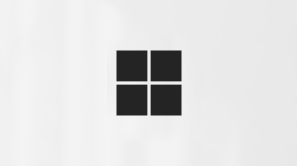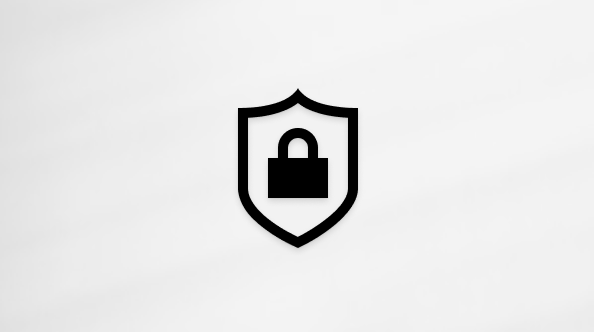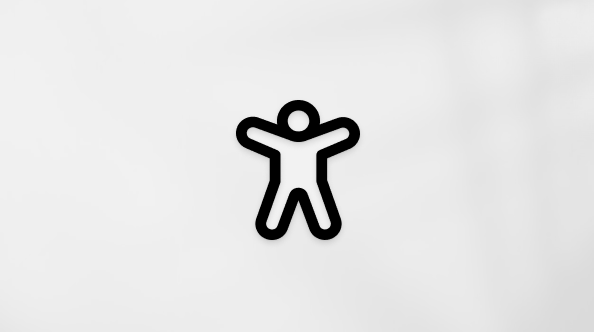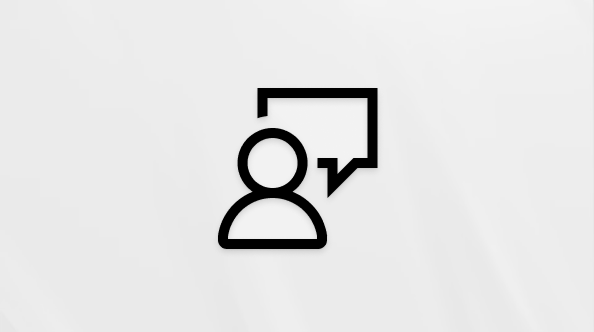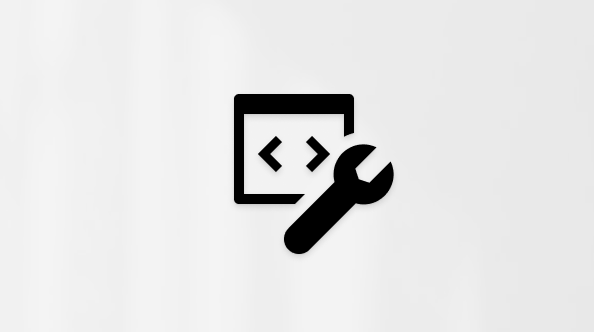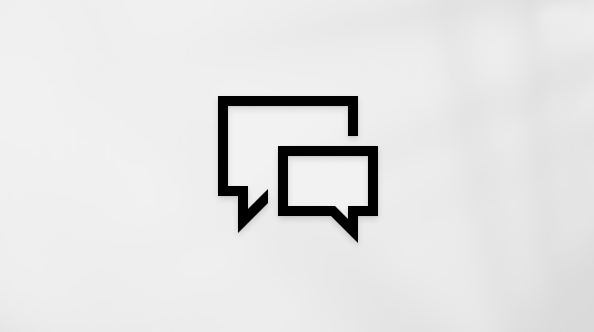Děláte úkoly rychle bez použití myši stisknutím několika kláves – bez ohledu na to, kde se nacházíte v Microsoft 365 aplikaci. Ke každému příkazu na pásu karet se dostanete pomocí přístupové klávesy – obvykle stisknutím dvou až čtyř kláves.
V tomto tématu
Použití klávesových zkratek pro přístup k pásu karet
-
Pokud chcete zobrazit klávesové zkratky a umístit fokus na vybranou kartu pásu karet, stiskněte klávesu Alt. Klávesové zkratky se zobrazují pro karty pásu karet a pro tlačítka na pravé straně a v záhlaví.
Tip: Seznam nejčastěji používaných klávesových zkratek, které představují klávesové zkratky, najdete v tématu Klávesové zkratky pro klávesové zkratky.
-
Stiskněte jedno nebo dvě písmena zobrazená v popisu klávesy nad příkazem, který chcete použít. V závislosti na tom, které písmeno jste stiskli, se mohou zobrazit další popisy s klávesovými zkratkami. Pokud je například aktivní karta Domů a stisknete klávesu N, zobrazí se karta Vložení společně s popisy klávesových zkratek pro skupiny na dané kartě. Pokud je vybraným příkazem tlačítko rozdělení (tj. tlačítko, které otevře nabídku dalších možností), stisknutím klávesové zkratky otevřete nabídku.
-
Pokračujte stisknutím dalších písmen, dokud nestisknete písmeno určující konkrétní příkaz, který chcete použít.
Tip: Pokud chcete akci, kterou provádíte, zrušit a skrýt klávesové zkratky, stiskněte klávesu Alt. Pokud se chcete vrátit o krok zpět a zobrazit předchozí klávesové zkratky, stiskněte klávesu Esc. Pokud jste u prvního kroku, stisknutím klávesy Esc skryjete klávesové zkratky a přesunete fokus zpět na dokument.
Klávesové zkratky pro popisy s klávesovými zkratkami
Klávesové zkratky v následující tabulce můžete použít k aktivaci klávesových zkratek popsaných v tématu Použití klávesových zkratek pro přístup k pásu karet. Tabulka obsahuje seznam nejčastěji používaných klávesových zkratek v aplikaci Microsoft 365.
|
Akce |
Stiskněte |
|---|---|
|
Otevřete stránku Soubor . |
Alt+S |
|
Otevřete kartu Domů . |
Alt+Ů |
|
Otevřete kartu Vložení . |
Alt+V |
|
Otevřete kartu Návrh . |
Alt+H |
|
Otevřete kartu Přechody v PowerPoint. |
Dvakrát Alt+K |
|
Otevřete kartu Animace v PowerPoint. |
Alt+M |
|
Otevřete kartu Prezentace v PowerPoint. |
Alt+E |
|
Otevřete kartu Revize . |
Alt+R |
|
Otevřete kartu Zobrazení . |
Alt+O |
|
Otevřete vyhledávací pole. V závislosti na verzi Microsoft 365, kterou používáte, může být textové pole Vyhledat v horní části okna aplikace přejmenováno na Řekněte mi. Obojí nabízí do velké míry podobné prostředí, ale některé možnosti a výsledky hledání se můžou lišit. |
ALT+Ě a pak zadejte hledaný výraz |
Změna fokusu klávesnice bez použití myši
Jiným způsobem použití klávesnice pro práci s pásem karet je přepínání fokusu mezi kartami a příkazy, dokud nenajdete funkci, kterou chcete použít. Následující pokyny popisují, jak se na pásu karet pohybovat mezi následujícími hlavními oblastmi:
-
Oblast A: Karty pásu karet
-
Oblast B: Dolní pás karet
-
Oblast C: Záhlaví
-
Pokud chcete fokus umístit na vybranou kartu pásu karet (oblast A), stiskněte klávesu Alt.
-
Pokud chcete přesunout fokus na jinou kartu pásu karet a vybrat ji, stiskněte klávesu Šipka vlevo nebo Vpravo. Fokus se také přesune na tlačítka na pravé straně a vrátí se zpět na levou stranu.
-
Pokud chcete přesunout fokus z karet pásu karet na nižší pás karet (oblast B), stiskněte opakovaně klávesu Tab, dokud se nedostanete na první tlačítko na dolním pásu karet.
-
Příkazy můžete procházet stisknutím klávesy Tab nebo Shift+Tab.
Poznámka: Mezi příkazy se můžete pohybovat také pomocí kláves se šipkami, ale když je fokus na příkazu, který je pole pro úpravy textu, budete muset stisknutím klávesy Tab nebo Shift+Tab přesunout fokus na další nebo předchozí příkaz.
Tip: Stisknutím kombinace kláves Ctrl+Šipka vlevo nebo Šipka vpravo můžete přejít na předchozí nebo další část dolního pásu karet.
-
Pokud chcete provést příkaz, stiskněte mezerník nebo Enter. Pokud je vybraným příkazem tlačítko pro rozdělení, rozbalte rozevírací nabídku stisknutím kláves Alt+Šipka dolů.
Tip: Pokud chcete rozevírací nabídku sbalit, stiskněte klávesu Esc. Pokud není rozbalená žádná rozevírací nabídka, stisknutím klávesy Esc přesunete fokus zpět do dokumentu.
-
Pokud chcete přesunout fokus na záhlaví nad pásem karet (oblast C) s fokusem v oblasti A, stiskněte Shift+Tab. Příkazy v záhlaví můžete procházet stisknutím klávesy Tab nebo Shift+Tab.
Poznámka: K procházení příkazů můžete použít také klávesy Šipka vlevo a Šipka vpravo, ale když je fokus na příkazu, což je textové pole pro úpravy, musíte stisknutím klávesy Tab nebo Shift+Tab přesunout fokus na další nebo předchozí příkaz.
Další užitečné klávesové zkratky pro pás karet
|
Akce |
Stiskněte |
|---|---|
|
Minimalizace (sbalení) nebo obnovení pásu karet |
Ctrl+F1 |
|
Zobrazení místní nabídky pro vybranou položku. |
Shift+F10 nebo klávesa nabídky Windows |
|
Přesunutím fokusu vyberte aktivní kartu, dokument, podokno úloh nebo stavový řádek. |
F6 |
|
Zobrazení nápovědy týkající se vybraného příkazu nebo ovládacího prvku na pásu karet. (Pokud k vybranému příkazu není přidružený žádný článek nápovědy, zobrazí se místo toho obsah nápovědy pro danou aplikaci.) |
F1 |
Viz taky
Vytváření powerpointových prezentací pomocí klávesových zkratek
Přizpůsobení panelu nástrojů Rychlý přístup pomocí klávesnice
Klávesové zkratky v Microsoft 365
Klávesové zkratky pro nabídku Soubor v Microsoft 365 pro Windows
Děláte úkoly rychle bez použití myši stisknutím několika kláves – bez ohledu na to, kde se nacházíte v Microsoft 365 aplikaci. Ke každému příkazu na pásu karet se dostanete pomocí přístupové klávesy – obvykle stisknutím dvou až čtyř kláves.
V tomto tématu
Povolení klávesových zkratek
Ve výchozím nastavení jsou klávesové zkratky na Macu vypnuté, aby se zabránilo náhodné aktivaci, zejména při použití nástrojů pro usnadnění přístupu, jako je VoiceOver.
Jak povolit klávesové zkratky:
Poznámka: Klávesové zkratky jsou podporované jenom ve verzi 16.89 nebo novější.
-
Otevřete Word, Excel, PowerPoint nebo OneNote.
-
Na řádku nabídek Macu přejděte na Předvolby aplikací (např . Excel > Předvolby).
-
Klikněte na
-
V části Klávesové zkratky vyhledejte aktivační stisknutí klávesy a vyberte preferovanou zkratku, která zobrazí klávesové zkratky.
Tip: Pokud chcete použít stejnou zkratku jako na počítači, vyberte klávesu Option (⌥). Pokud nepoužíváte klávesnici pro Mac, může být tato klávesa označená jako Alt.
Použití klávesových zkratek pro přístup k pásu karet
Jakmile pomocí výše uvedených pokynů povolíte klávesové zkratky, můžete se ke každému příkazu na pásu karet dostat rychle – obvykle stisknutím dvou až čtyř kláves.
-
Stiskněte klávesu Option (⌥) nebo Shift+Option (⇧⌥) v závislosti na vybraném nastavení aktivace klávesové zkratky.Klávesové zkratky se zobrazí na kartách pásu karet a také na panelu nástrojů Rychlý přístup (QAT) a tlačítkách na pravé straně pásu karet.
Poznámka: Pokud používáte klávesnici počítače, může být klávesa Option (⌥) na klávesnici označená jako Alt.
-
Stiskněte jedno nebo dvě písmena zobrazená v popisu klávesy nad příkazem, který chcete použít.
Poznámka: V závislosti na tom, které písmeno jste stiskli, se mohou zobrazit další popisy s klávesovými zkratkami. Pokud je například aktivní karta Domů a stisknete klávesu "N", zobrazí se karta Vložení spolu s klávesovými zkratkami pro položky na této kartě.
-
Pokračujte stisknutím písmen, dokud se nedostanete na konkrétní příkaz, který chcete použít.
Tip: Pokud vybraný příkaz otevře nabídku dalších možností, můžete se mezi položkami pohybovat pomocí kláves se šipkami na klávesnici a stisknutím mezerníku ho spustit.
-
Pokud chcete zrušit akci, kterou provádíte, a skrýt klávesové zkratky, stiskněte klávesu Esc (nebo můžete také stisknout aktivační klávesu KeyTip).
Změna fokusu klávesnice bez použití myši
Ve starších verzích, které nepodporují klávesové zkratky, můžete pomocí klávesnice pracovat s pásem karet a přesouvat fokus mezi kartami a příkazy, dokud nenajdete funkci, kterou chcete použít. Následující pokyny popisují, jak se na pásu karet pohybovat mezi následujícími hlavními oblastmi:
-
Oblast A: Karty pásu karet
-
Oblast B: Dolní pás karet
-
Pokud chcete procházet aplikace Microsoft 365 pro Mac pomocí klávesnice, nejprve jedním z následujících kroků zapněte nastavení navigace pomocí klávesnice v systému macOS:
-
V systému macOS Ventura 13.0 nebo novějším přejděte na Nastavení systému > klávesnice a zapněte přepínač Navigace pomocí klávesnice .
-
Ve starších verzích macOS přejděte na Předvolby systému > klávesnice > kartu Klávesové zkratky a pak zaškrtněte políčko Přesouvat fokus mezi ovládacími prvky pomocí navigace pomocí klávesnice .
-
-
Pokud chcete fokus umístit na vybranou kartu pásu karet (oblast A), stiskněte opakovaně klávesu F6.
-
Pokud chcete přesunout fokus na jinou kartu pásu karet, stiskněte klávesu Tab nebo Shift+Tab a pak ji vyberte stisknutím mezerníku.
Tip: Pokud chcete přesunout fokus na tlačítka na pravé straně karet karet, pokračujte stisknutím klávesy Tab.
-
Pokud chcete přesunout fokus z karet pásu karet na nižší pás karet (oblast B), stiskněte opakovaně klávesu Tab.
-
Příkazy na dolním pásu karet můžete procházet stisknutím klávesy Tab nebo Shift+Tab.
-
Pokud chcete provést příkaz, stiskněte mezerník. Pokud je vybraným příkazem tlačítko pro rozdělení, rozbalte rozevírací nabídku stisknutím klávesy Šipka dolů.
Tip: Pokud chcete rozevírací nabídku sbalit, stiskněte klávesu Esc. Pokud není rozbalený žádný rozevírací seznam, stisknutím klávesy Esc nic neuděláte. Pokud chcete přesunout fokus zpět do dokumentu, stiskněte opakovaně klávesu F6.
-
Pokud chcete přesunout fokus na záhlaví nad pásem karet, stiskněte jednou Shift+F6.
Viz také
Děláte úkoly rychle bez použití myši stisknutím několika kláves – bez ohledu na to, kde se nacházíte v Microsoft 365 aplikaci. Ke každému příkazu na pásu karet se dostanete pomocí přístupové klávesy – obvykle stisknutím dvou až čtyř kláves.
V tomto tématu
Použití klávesových zkratek pro přístup k pásu karet
K pásu karet se dostanete pomocí klávesových zkratek, které se zobrazují nad jednotlivými příkazy dostupnými v aktuálním zobrazení.
-
Pokud chcete zobrazit klávesové zkratky, udělejte jednu z těchto věcí:
-
Na Windows stiskněte Alt+Tečka.
-
Na Macu stiskněte kombinaci kláves Control+Tečka.
-
-
Stiskněte jedno nebo dvě písmena zobrazená v popisu klávesy nad příkazem, který chcete použít. V závislosti na tom, které písmeno jste stiskli, se mohou zobrazit další popisy s klávesovými zkratkami. Pokud je například aktivní karta Domů a stisknete klávesu N, zobrazí se karta Vložení spolu s popisy kláves pro skupiny na této kartě.
-
Pokračujte stisknutím dalších písmen, dokud nestisknete písmeno určující konkrétní příkaz, který chcete použít.
Tip: Pokud se chcete vrátit o krok zpět a zobrazit předchozí klávesové zkratky, stiskněte klávesu Esc. Pokud jste u prvního kroku, stisknutím klávesy Esc skryjete klávesové zkratky a přesunete fokus zpět na dokument.
Změna fokusu klávesnice bez použití myši
Jiným způsobem použití klávesnice pro práci s pásem karet je přepínání fokusu mezi kartami a příkazy, dokud nenajdete funkci, kterou chcete použít. Následující pokyny popisují, jak se pohybovat mezi čtyřmi hlavními oblastmi na pásu karet:
-
Oblast A: Karty pásu karet
-
Oblast B: Dolní pás karet
-
Oblast C: Tlačítka v pravém horním rohu
-
Oblast D: Nabídka Soubor
-
Pokud chcete fokus umístit na vybranou kartu pásu karet (oblast A), udělejte jednu z těchto věcí:
-
Na Windows stiskněte Alt+Tečka.
-
Na Macu stiskněte kombinaci kláves Control+Tečka.
-
-
Pokud chcete přesunout fokus na jinou kartu pásu karet a vybrat ji, stiskněte klávesu Šipka vlevo nebo Vpravo. Fokus bude smyčka mezi levou a pravou stranou.
-
Pokud chcete přesunout fokus z karet pásu karet na nižší pás karet (oblast B), stiskněte jednou klávesu Tab.
-
Příkazy můžete procházet stisknutím klávesy Šipka vlevo nebo Šipka vpravo. Fokus bude smyčka mezi levou a pravou stranou. V klasickém rozložení pásu karet se fokus přesune mezi příkazy řádek po řádku.
Poznámka: Když přesunete fokus na příkaz, který je polem pro úpravy textu, budete muset stisknutím klávesy Tab nebo Shift+Tab přesunout fokus na další nebo předchozí příkaz.
Tip: Pokud používáte rozložení pásu karet s jednou čárou , můžete stisknutím kláves Ctrl+Šipka vlevo nebo Šipka vpravo na Windows přejít na předchozí nebo další část dolního pásu karet.
-
Pokud chcete provést příkaz nebo otevřít rozevírací nabídku, udělejte jednu z těchto věcí:
-
Na Windows stiskněte mezerník nebo Enter.
-
Na Macu stiskněte mezerník nebo Return.
Tip: Pokud chcete rozevírací nabídku sbalit, stiskněte klávesu Esc. Pokud není rozbalená žádná rozevírací nabídka, stisknutím klávesy Esc přesunete fokus zpět do dokumentu.
-
-
Pokud chcete přesunout fokus do pravého horního rohu (oblast C) s fokusem v oblasti B, stiskněte jednou klávesu Tab. Příkazy v oblasti C můžete procházet stisknutím klávesy Šipka vlevo nebo Šipka vpravo. Fokus bude smyčka mezi levou a pravou stranou.
-
Pokud chcete přesunout fokus do nabídky Soubor (Oblast D) s fokusem v oblasti C, stiskněte jednou klávesu Tab.
Tip: Pokud chcete přesunout fokus na záhlaví nad pásem karet, stiskněte Shift+Ctrl+F6 na Windows nebo Shift+Command+F6 na Macu.
Další užitečné klávesové zkratky pro pás karet
|
Akce |
Stiskněte |
|---|---|
|
Přesunutím fokusu vyberte aktivní kartu, dokument, podokno úloh nebo stavový řádek. |
Windows: Ctrl+F6 Mac: Command+F6 |
Viz taky
Vytváření powerpointových prezentací pomocí klávesových zkratek
Technická podpora pro zákazníky s postižením
Microsoft se snaží poskytovat nejlepší možnosti práce a prostředí všem svým zákazníkům. Pokud máte nějaké postižení nebo se chcete zeptat na něco v souvislosti s přístupností, obraťte se prosím se žádostí o technickou pomoc na Microsoft Disability Answer Desk. Tým podpory Disability Answer Desk je vyškolený v používání mnoha oblíbených technologií usnadnění a může nabídnout pomoc v angličtině, španělštině, francouzštině a americkém znakovém jazyku. Kontaktní informace pro vaši oblast najdete na webu Microsoft Disability Answer Desk.
Pokud jste uživatelem ve státní správě, komerční sféře nebo velkém podniku, obraťte se prosím na enterprise Disability Answer Desk.